هل ترغب في معرفة كيفية تغيير حجم قرص الجهاز الظاهري ل Windows على Vmware ESXi؟ في هذا البرنامج التعليمي، ونحن ذاهبون لتظهر لك كل الخطوات المطلوبة لتوسيع القرص الظاهري لجهاز ويندوز الظاهري على خادم ESXi Vmware.
تم اختبار هذا البرنامج التعليمي على Vmware ESXi 6.5
تم اختبار هذا البرنامج التعليمي على Vmware ESXi 6.7
تم اختبار هذا البرنامج التعليمي على ويندوز سيرفر 2012 R2.
أنذر! تغيير حجم أقسام Windows لديه القدرة على التسبب في فقدان البيانات.
Vmware ESXi قائمة التشغيل:
في هذه الصفحة، نقدم وصولا سريعا إلى قائمة مقاطع الفيديو المتعلقة ب Vmware ESXi.
لا تنسى أن تشترك في قناة يوتيوب لدينا اسمه FKIT.
VMware ESXi ذات الصلة البرنامج التعليمي:
في هذه الصفحة، ونحن نقدم الوصول السريع إلى قائمة من الدروس المتعلقة Vmware Esxi.
البرنامج التعليمي - توسيع القرص على Vmware
أولا ، تحتاج إلى الوصول إلى واجهة ويب Vmware.
افتح برنامج متصفح، وأدخل عنوان IP لخادم Vmware ESXi الخاص بك، والوصول إلى واجهة الويب.

على الشاشة الفورية، أدخل معلومات تسجيل الدخول الإدارية.
بعد تسجيل الدخول بنجاح، سيتم عرض لوحة معلومات Vmware.
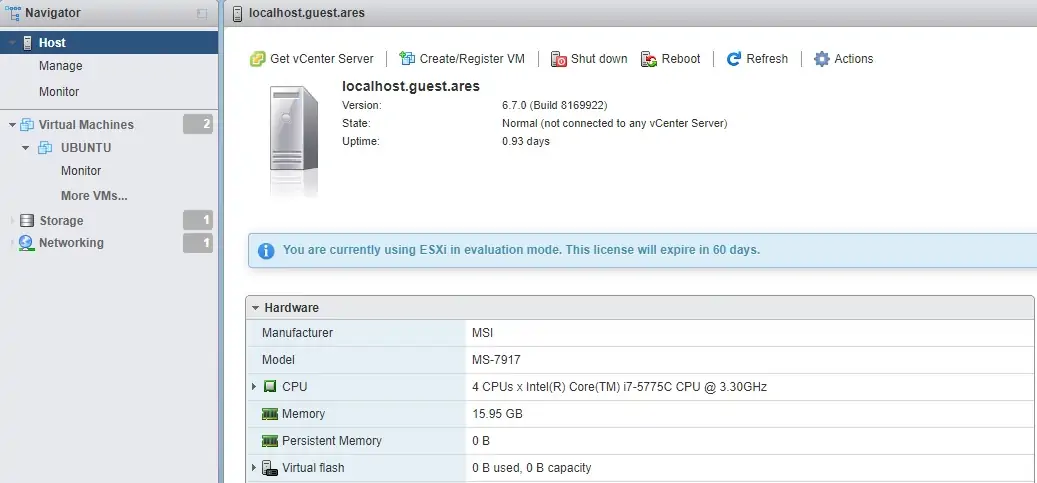
على لوحة معلومات Vmware، قم بالوصول إلى قائمة الأجهزة الظاهرية.
حدد الجهاز الظاهري المطلوب.
انقر على زر الإجراءات وحدد الخيار المسمى تحرير الإعدادات.
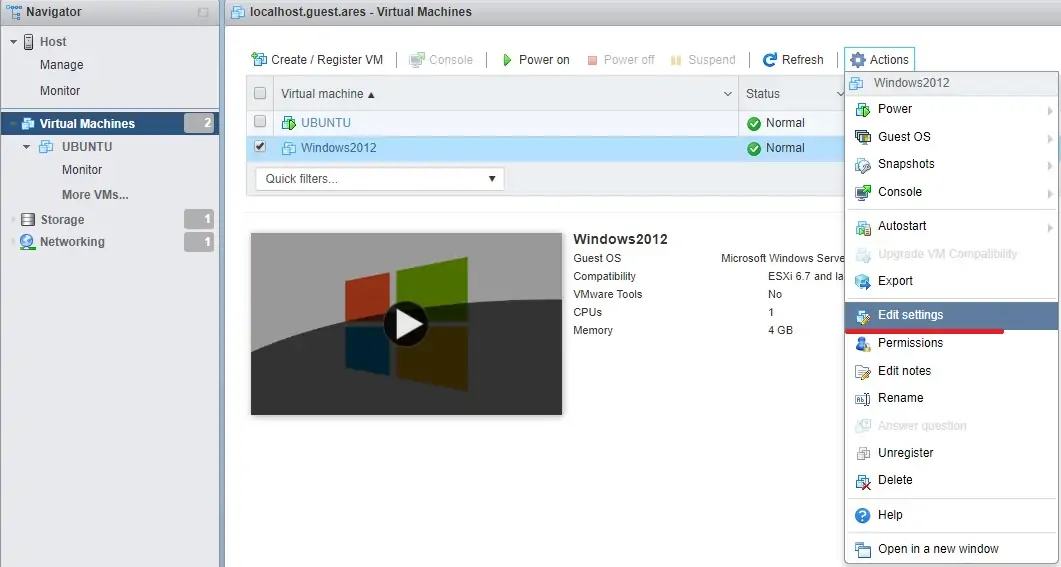
على الشاشة خصائص Vmware توسيع حجم القرص إلى القيمة المطلوبة.
بعد الانتهاء من التكوين الخاص بك، انقر على زر حفظ.
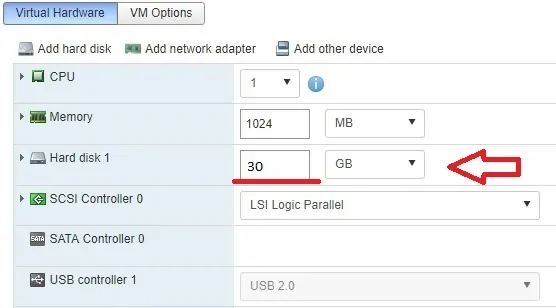
في مثالنا، قمنا بزيادة القرص من الجهاز الظاهري أوبونتو من 16GB إلى 25GB.
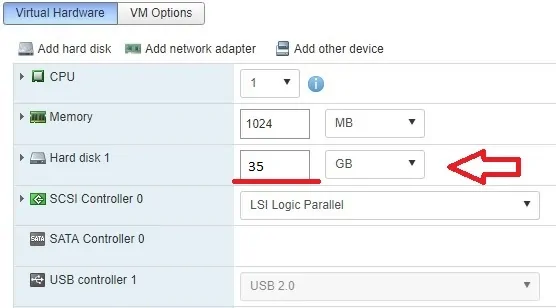
تهانينا! لقد انتهيت من توسيع القرص على الملقم ESXi Vmware.
البرنامج التعليمي - توسيع القرص على جهاز ويندوز الظاهري
الآن، تحتاج إلى توسيع قسم القرص على الجهاز الظاهري Windows.
لتوسيع القرص على الجهاز الظاهري Windows تحتاج إلى فتح تطبيق إدارة القرص
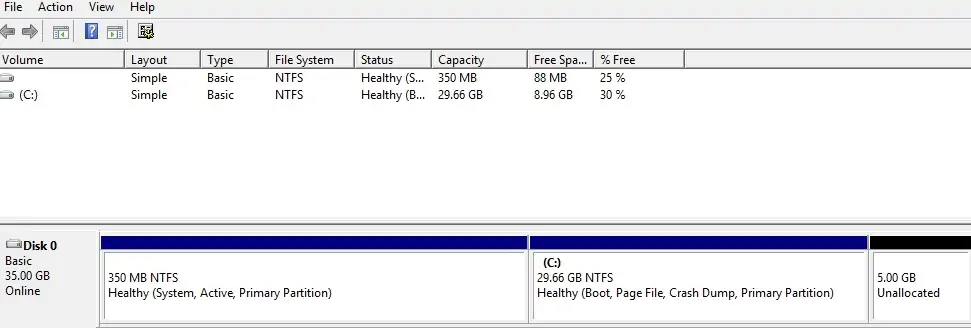
انقر بزر الماوس الأيمن فوق قسم القرص المطلوب وحدد الخيار توسيع مستوى الصوت.
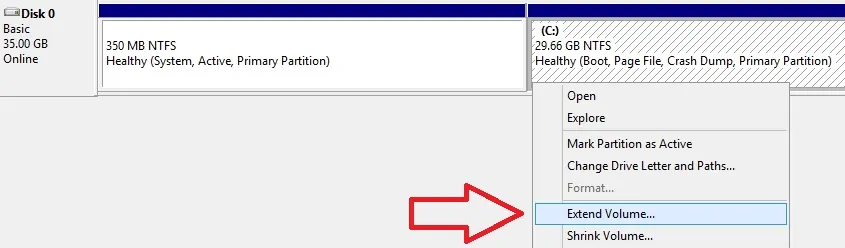
على شاشة ملحق وحدة التخزين، أضف مساحة القرص المطلوبة وانقر على الزر التالي.
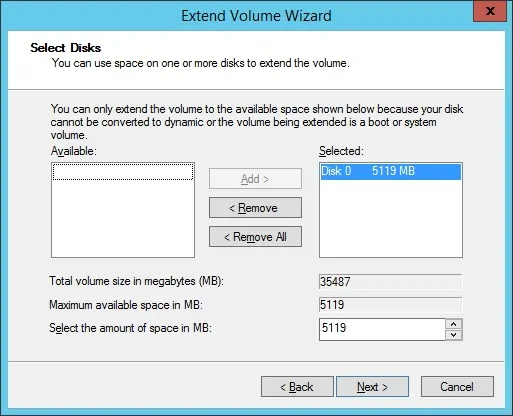
سيقوم النظام بتطبيق التكوين المطلوب ثم تغيير حجم قسم Windows كما هو مطلوب.
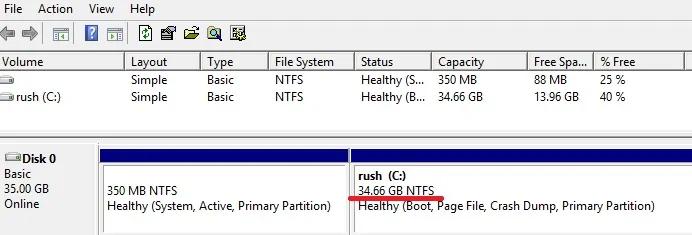
كما ترون، ذهب قسم ويندوز من 30GB إلى 35GB.
تهانينا! لقد قمت بنجاح بإعادة حجم قسم الجهاز الظاهري ل Windows.
